MT4/5 Exness WebTerminal ရှိ Browser မှတဆင့် ကုန်သွယ်မှုပြုနည်း
WebTerminal သည် MetaTrader ပလပ်ဖောင်းများမှ ကုန်သည်များ မျှော်လင့်ထားသည့် ခိုင်မာသောအင်္ဂါရပ်များကို ထိန်းသိမ်းထားစဉ် အသုံးပြုရလွယ်ကူစေရန် ဒီဇိုင်းထုတ်ထားသည်။ ဤလမ်းညွှန်တွင်၊ သင့်ဘရောက်ဆာမှတစ်ဆင့် Exness WebTerminal တွင် အရောင်းအဝယ်စတင်နည်းကို လေ့လာမည်ဖြစ်ပြီး၊ ကမ္ဘာလုံးဆိုင်ရာစျေးကွက်များတွင် ထိတွေ့ဆက်ဆံရန် ယခင်ကထက် ပိုမိုလွယ်ကူစေမည်ဖြစ်သည်။
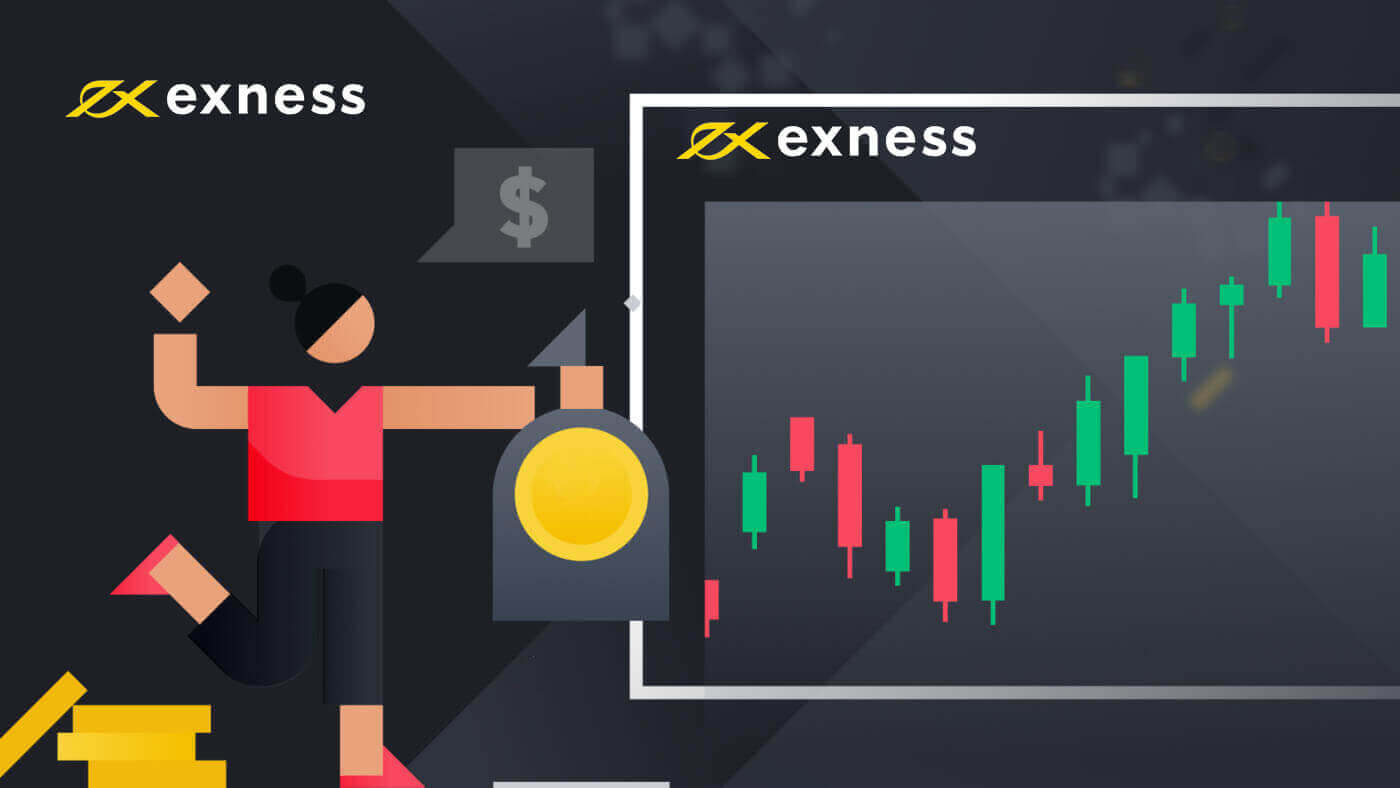
အရောင်းအဝယ်စတင်ရန် အလွယ်ကူဆုံးနည်းလမ်းမှာ MT4/ MT5 WebTerminal ကို အသုံးပြုရန်ဖြစ်သည်။ WebTerminal သည် တပ်ဆင်ရန်မလိုအပ်ဘဲ သင့်စိတ်ကြိုက်ဘရောက်ဆာမှတစ်ဆင့် ဝင်ရောက်အသုံးပြုနိုင်သည့် ဘရောက်ဆာအခြေခံဂိတ်တစ်ခုဖြစ်သည်။
WebTerminal သည် desktop ဗားရှင်းတွင်ရရှိနိုင်သည့် အခြေခံကုန်သွယ်ခြင်းအင်္ဂါရပ်များကို ပံ့ပိုးပေးထားပြီး forex စျေးကွက်တွင်သာ အရောင်းအဝယ်ပြုလုပ်နေသူများအတွက် စံပြရွေးချယ်မှုတစ်ခုဖြစ်သည်။
ဤအရာများသည် သင်သိထားသင့်သည့် ဝဘ်နှင့် ဒက်စ်တော့ terminals များကြား ခြားနားချက်များဖြစ်သည်-
terminal ကိုဝင်ရောက်ပါ။
WebTerminal သို့ဝင်ရောက်ရန်-
- သင့်အကောင့်အတွက် စာရင်းသွင်းထားသည့် မည်သည့်ပလက်ဖောင်းပေါ် မူတည်၍ MetaTrader 4 သို့မဟုတ် MetaTrader 5 ကို ရွေးချယ်ပါ။
- သင့်အကောင့်နံပါတ်ကို Login ၊ သင်၏ကုန်သွယ်မှုစကားဝှက်ကို Password အဖြစ်ထည့်သွင်းပြီး သင့်အကောင့်တွင်မှတ်ပုံတင်ထားသည့် ဆာဗာ ကိုရွေးချယ်ပါ ။ ဤအချက်အလက်အားလုံးကို သင့်ထံသို့ အီးမေးလ်ဖြင့် ပေးပို့ထားသောကြောင့် ၎င်းကို သေချာစစ်ဆေးပါ။ အကောင့်ဝင်ရန် OK ကို နှိပ်ပါ ။
အရောင်းအဝယ်မစတင်မီ၊ သင်၏ WebTerminal ရှိ ပြတင်းပေါက်သုံးခုကို ကြည့်ပါ။
- စျေးကွက်စောင့်ကြည့်မှု — ဤနေရာတွင် ရရှိနိုင်သော ကုန်သွယ်မှုတူရိယာများ၊ ၎င်းတို့၏ အချိန်နှင့်တစ်ပြေးညီ ဈေးနှုန်းများနှင့် ပျံ့နှံ့မှုကို သင်တွေ့မြင်နိုင်ပါသည်။
- ဇယား ဝင်းဒိုးသည် ရွေးချယ်ထားသော ကုန်သွယ်မှုတူရိယာ၏ဇယားကို ပြသသည် ။
- တက်ဘ်သုံးခုပါရှိသော တူးလ်ဘောက်စ်- ကုန်သွယ်မှု ၊ သင့် လက်ရှိဖွင့်ထားသော အမှာစာများကို မြင်နိုင်သည့်နေရာ၊ မှတ်တမ်း ၊ ပိတ်ထားသော အမှာစာများနှင့် လက်ကျန်ငွေလည်ပတ်မှုများကို သင်မြင်နိုင်သည့်နေရာ၊ နှင့် terminal အချက်အလက်များကို သင်ရှာဖွေနိုင်သည့် ဂျာနယ် ၊
WebTerminal ကို စီစဉ်သတ်မှတ်ပါ။
Market Watch ပြတင်းပေါက်
ပုံမှန်အားဖြင့်၊ သင့်အကောင့်အမျိုးအစားအတွက် ရေပန်းအစားဆုံး ကုန်သွယ်မှုတူရိယာ 20 ကို သင်တွေ့မြင်နိုင်မည်ဖြစ်ပါသည်။ နောက်ထပ်တူရိယာများထည့်ရန်-
- ဝင်းဒိုးရှိ မည်သည့်နေရာတွင်မဆို Right-click နှိပ်ပြီး Symbols ကို ရွေးချယ်ပါ ။
- ထို့နောက်၊ သင်္ကေတအုပ်စုကို နှိပ်ပါ၊ သင်္ကေတအုပ်စုကို ရွေးပါ၊ နှင့် Market Watch ဝင်းဒိုးတွင် သင်ထည့်လိုသော တူရိယာကို နှစ်ချက်နှိပ်ပါ။ မီးခိုးရောင် $ နိမိတ်သည် ရွှေရောင်ဖြစ်လာသည်နှင့်၊ ရွေးချယ်ထားသော တူရိယာကို Market Watch သို့ ပေါင်းထည့်ပါမည်။
ဇယားကွက်
ရွေးချယ်ထားသော တူရိယာအတွက် ဇယားတစ်ခုကိုဖွင့်ရန် ၊ ၎င်းကို စျေးကွက်စောင့်ကြည့်ရေး ဝင်းဒိုးမှ ဇယား ဝင်းဒိုး သို့ ဆွဲယူပါ။
သင်ရွေးချယ်နိုင်သော ရနိုင်သော ဇယား အမျိုးအစား သုံး မျိုးရှိသည်- ဘားဇယား ၊ မီးချောင်းများ နှင့် လိုင်းဇယား ။ မီနူးတွင် ၎င်းတို့ကြားတွင် အလွယ်တကူ ပြောင်းနိုင်သည်။
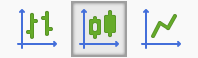
သင့်ဇယား၏ အချိန်ဘောင်ကိုလည်း သင်ပြောင်းလဲနိုင်သည် ။ မီနူးရှိ ရနိုင်သော အချိန်ဘောင်များထဲမှ တစ်ခုကို ရွေးပါ။

ကားချပ်၏ အရောင်ဆက်တင်များကို ပြောင်းလဲရန် ၎င်းပေါ်တွင် ညာဖက်ကလစ်နှိပ်ပါ၊ Properties ကို နှိပ်ပါ ၊ ထို့နောက် အရောင်အစီအစဥ်များထဲမှ တစ်ခုကို ရွေးချယ်ပါ။
ယခု သင်၏ terminal ကို ပြင်ဆင်ပြီးသည်နှင့်၊ သင်သည် ကုန်သွယ်မှုတစ်ခုပြုလုပ်ရန် အဆင်သင့်ဖြစ်ပါပြီ။
အရောင်းအ၀ယ်လုပ်ပါ။
WebTerminal တွင်၊ သင်သည် စျေးကွက်နှင့် ဆိုင်းငံ့ထားသော အမှာစာများ နှစ်ခုလုံးကို ထားရှိနိုင်ပါသည်။
စျေးကွက်အော်ဒါဖွင့်ရန်-
- Market Watch ဝင်းဒိုး ရှိ ကုန်သွယ်မှုတူရိယာကို နှစ်ချက်နှိပ်ပါ ။
- အသံအတိုးအကျယ်ကို သတ်မှတ်ပြီး သင့်မှာယူမှုအမျိုးအစားအဖြစ် ချက်ခြင်းလုပ်ဆောင်မှုကို ရွေးချယ်ပါ။
- သင့်မှာယူမှုအတွက် SL နှင့် TP အဆင့်များကို သတ်မှတ်ရန်လည်း သင်ရွေးချယ်နိုင်ပါသည်။ ၎င်းသည် စိတ်ကြိုက်ရွေးချယ်နိုင်ပြီး အော်ဒါဖွင့်ပြီးနောက် ၎င်းကို သင်လုပ်ဆောင်နိုင်သည်။
- Sell သို့မဟုတ် Buy ကို နှိပ်ပါ ။
ဖွင့်ပြီးသည်နှင့် သင့်အမှာစာသည် ၎င်း၏တိုးတက်မှုကို သင်ခြေရာခံနိုင်စေမည့် Trade တက်ဘ် တွင် ပြသမည်ဖြစ်သည် ။
ဆိုင်းငံ့ထားသော အမှာစာတစ်ခု ပြုလုပ်ရန်-
- Market Watch ဝင်းဒိုး ရှိ ကုန်သွယ်မှုတူရိယာကို နှစ်ချက်နှိပ်ပါ ။
- အသံအတိုးအကျယ်ကို သတ်မှတ်ပြီး သင့်မှာယူမှုအမျိုးအစားအဖြစ် ဆိုင်းငံ့ထားသောအမှာစာကို ရွေးချယ်ပါ။
- သင်၏ဆိုင်းငံ့အော်ဒါအမျိုးအစားနှင့် အဖွင့်စျေးနှုန်းကို သတ်မှတ်ပါ။
- SL နှင့် TP အဆင့်များကို သတ်မှတ်ပြီး သက်တမ်းကုန်ဆုံးရက် (ချန်လှပ်ထားနိုင်သည်) ကို သတ်မှတ်ပါ။
- Place ကို နှိပ်ပါ ။
သွင်းပြီးသည်နှင့်၊ သင်၏ဆိုင်းငံ့ထားသောအမှာစာကို ကုန်သွယ်မှု တက်ဘ ်တွင် ပြသမည်ဖြစ်ပြီး ၊ သင်သတ်မှတ်ထားသော အဖွင့်စျေးနှုန်းသို့ရောက်ရှိရန် စျေးကွက်ပေါက်စျေးကို စောင့်မျှော်နေပါမည်။
ကလစ်တစ်ချက်နှိပ် ကုန်သွယ်မှု
One-click trading သည် တစ်ချက်နှိပ်ရုံဖြင့် အမှာစာအသစ်များကို အလွန်လျင်မြန်စွာ ဖွင့်နိုင်စေသော အသုံးဝင်သောအင်္ဂါရပ်တစ်ခုဖြစ်သည်။
သင်၏ ကုန်သွယ်မှုဂိတ်တွင် ကလစ်တစ်ချက်နှိပ် ကုန်သွယ်မှု ပေါ်လာပုံမှာ အောက်ပါအတိုင်းဖြစ်သည်-
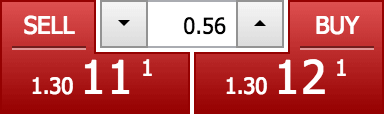
သင်ဖွင့်ထားသော ဇယားကိုကြည့်လျှင် အထက်တွင် ကလစ်တစ်ချက်နှိပ်ခြင်း ကုန်သွယ်မှုအင်္ဂါရပ်ကို သင်တွေ့ရပါမည်။ အခြားတူရိယာတစ်ခုအတွက် မှာယူလိုပါက ၎င်းကို ဇယားကွက်သို့ ဆွဲချပါ။
ယခု၊ သင် ရောင်းဝယ်လိုသော ပမာဏကို သတ်မှတ်ပြီး ရောင်းပါ သို့မဟုတ် ဝယ်မည်ကို နှိပ်ပါ ။
ဒါပဲ။ ရိုးရှင်းလုံလောက်ပါတယ်။
တစ်ချက်နှိပ်ရုံဖြင့် ကုန်သွယ်မှုဝင်းဒိုးသည် စျေးနှုန်းလှုပ်ရှားမှုပေါ်မူတည်၍ အရောင်ပြောင်းသည်။ ဈေးတက်လာတဲ့အခါ အပြာရောင် ဖြစ်လာပါတယ် ။ စျေးကျသွားတဲ့အခါ အနီရောင် ပြောင်းသွားတယ် ။
အမိန့်များကို ပြင်ဆင်ခြင်း။
သင်သည် သင်၏ဖွင့်ပြီး ဆိုင်းငံ့ထားသော အမှာစာများကို ကုန်သွယ်မှု တက်ဘ်တွင် ပြင်ဆင်နိုင်သည်-
- အဖွင့်အမှာစာများအတွက် သို့မဟုတ် SL သို့မဟုတ် TP ကို သင်သတ်မှတ်နိုင်သည်။
- အဖွင့်စျေးနှုန်းကို ပြင်ဆင်ပါ၊ SL နှင့် TP ကို သတ်မှတ်ပြီး သင့်ဆိုင်းငံ့ထားသော အမှာစာများအတွက် သက်တမ်းကုန်ဆုံးရက်ကို သတ်မှတ်ပါ။
၎င်းကိုလုပ်ဆောင်ရန်၊ ကုန်သွယ်မှု တက်ဘ်ရှိ အမှာစာပေါ်တွင် right-click နှိပ်ပြီး Modify သို့မဟုတ် Delete ကို နှိပ်ပါ ။
အော်ဒါပိတ်သည်။
အဖွင့်အမှာစာကို ပိတ်ရန်၊ သင်သည် ကုန်သွယ်မှု တက်ဘ်ရှိ X ကို နှိပ်နိုင်သည် သို့မဟုတ် အမှာစာပေါ်တွင် ညာဖက်ကလစ်နှိပ်ပြီး အမှာစာပိတ်မည်ကို ရွေးချယ်နိုင်သည် ။
သင်၏ မှာယူမှုကို ပိတ်လိုက်သည်နှင့် ၎င်းကို မှတ်တမ်း တက်ဘ် တွင် ပြသပါမည် ။
WebTerminal တွင် ကုန်သွယ်မှုအတွက် အကူအညီ လိုအပ်သည့်အခါတိုင်း၊ WebTerminal စာမျက်နှာတွင် ရရှိနိုင်သည့် Live Chat မှတစ်ဆင့် ကျွန်ုပ်တို့၏ ပံ့ပိုးကူညီရေးအဖွဲ့ထံ ဆက်သွယ်နိုင်ပါသည်။
နိဂုံး- Exness WebTerminal ဖြင့် ချောမွေ့စွာ ကုန်သွယ်မှု အတွေ့အကြုံ
MT4/MT5 ရှိ Exness WebTerminal မှတစ်ဆင့် ကုန်သွယ်မှုသည် သင့်ဘရောက်ဆာမှ တိုက်ရိုက်ဝင်ရောက်နိုင်သော ချောမွေ့သော၊ ပြောင်းလွယ်ပြင်လွယ်နှင့် အစွမ်းထက်သော ကုန်သွယ်မှုအတွေ့အကြုံကို ပေးဆောင်ပါသည်။ သင်ဟာ ရာသီအစရှိတဲ့ ကုန်သည်တစ်ယောက်ပဲ ဖြစ်ဖြစ်၊ အခုမှ စတင်တာပဲဖြစ်ဖြစ်၊ WebTerminal က စျေးကွက်တွေကို ခွဲခြမ်းစိတ်ဖြာပြီး ကုန်သွယ်မှုတွေကို ထိထိရောက်ရောက် လုပ်ဆောင်ဖို့ သင်လိုအပ်တဲ့ ကိရိယာအားလုံးကို ပေးဆောင်ပါတယ်။ ဤလမ်းညွှန်တွင်ဖော်ပြထားသော အဆင့်များကို လိုက်နာခြင်းဖြင့် သင်သည် အချိန်မရွေး နေရာမရွေး ထိရောက်စွာ ရောင်းဝယ်ဖောက်ကားနိုင်ကြောင်း သေချာစေမည့် WebTerminal ၏ အလားအလာကို အပြည့်အဝ အသုံးချနိုင်သည်။

